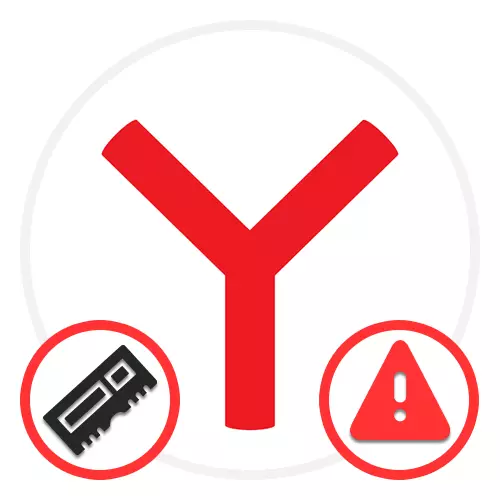
ഓപ്ഷൻ 1: കമ്പ്യൂട്ടർ
Yandex.bauser ന്റെ ഉയർന്ന സ്ഥിരത ഉണ്ടായിരുന്നിട്ടും, ചിലപ്പോൾ ജോലിയുടെ പ്രക്രിയയിൽ ചിലപ്പോൾ മെമ്മറി കുറവുള്ള വ്യത്യസ്ത തരത്തിലുള്ള പിശകുകൾ ഉണ്ടാകാം. പ്രോഗ്രാമിന്റെ കമ്പ്യൂട്ടർ പതിപ്പിൽ നിങ്ങൾക്ക് കുറഞ്ഞത് അഞ്ച് വ്യത്യസ്ത പരിഹാരങ്ങളെങ്കിലും അവലംബിക്കാം.രീതി 1: മെമ്മറി വർദ്ധിപ്പിക്കുക, വൃത്തിയാക്കുക
പരിഗണനയിലുള്ള പ്രശ്നങ്ങൾ ഇല്ലാതാക്കുന്നതിനുള്ള ഏറ്റവും എളുപ്പമുള്ള രീതി, കമ്പ്യൂട്ടറിന്റെ അല്ലെങ്കിൽ ഹാർഡ് ഡിസ്കാണോ എന്നത് കമ്പ്യൂട്ടറിന്റെ മെമ്മറി വൃത്തിയാക്കുകയോ വർദ്ധിപ്പിക്കുകയോ ചെയ്യുക എന്നതാണ്. കൂടുതൽ ശ്രദ്ധ ആകർഷിക്കുന്നു, അതേസമയം ഡിസ്ക് സ്പേസ് ക്ലീനേയറുമായി റിലീസ് ചെയ്യാൻ എളുപ്പമാണ്.
കൂടുതല് വായിക്കുക:
കമ്പ്യൂട്ടറിൽ റാം എങ്ങനെ വലുതാക്കാം
മെമ്മറിയുടെ അഭാവത്തിൽ പ്രശ്നങ്ങൾ പരിഹരിക്കുന്നു
ഹാർഡ് ഡിസ്കിന്റെ വിമോചനം
CCLAENER ഉപയോഗിച്ച് പിസിയിൽ അവശിഷ്ടങ്ങൾ നീക്കംചെയ്യൽ
വിൻഡോസ് 7, വിൻഡോസ് 10 എന്നിവയിൽ പേജിംഗ് ഫയലിന്റെ ശരിയായ കോൺഫിഗറേഷൻ

ചില കേസുകളിൽ, പേജിംഗ് ഫയലിന് കാരണത്തെ ക്രിയാത്മകമായി ബാധിക്കുമെന്ന് ശ്രദ്ധിക്കുക, അതിന്റെ ശരിയായ ക്രമീകരണം ഒരു പ്രത്യേക നിർദ്ദേശത്തിൽ വിവരിച്ചിരിക്കുന്നു. കൂടാതെ, ഈ മൂലകത്തെക്കുറിച്ച് ന്യായമായ ഒരു പിസിയിൽ പോലും മറക്കാൻ ആവശ്യമില്ല, റാമിന്റെ അളവിന് തുല്യമായ മെമ്മറി അനുവദിക്കുന്നു.
രീതി 2: പ്രോസസ്സുകളുടെ പൂർത്തീകരണം
ചില സമയങ്ങളിൽ ബ്ര browser സറിൽ മെമ്മറിയുടെ കുറയ്ക്കുന്നതിനുള്ള കാരണം, ധാരാളം കമ്പ്യൂട്ടർ ഉറവിടങ്ങൾ ഉപയോഗിക്കുന്നതും പ്രത്യേകിച്ചും, ടാബുകൾ റീബൂട്ട് ചെയ്ത് അടച്ചിരിക്കുന്നു. ഈ കേസിലെ ഒരേയൊരു നല്ല പരിഹാരം എല്ലാ അനാവശ്യമായി അല്ലെങ്കിൽ ടാസ്ക് മാനേജുകളിലൂടെയാണ്.
- രണ്ടാമത്തെ ഓപ്ഷൻ നടപ്പിലാക്കാൻ, Ctrl + Shift X esc കീ കോമ്പിനേഷനും പ്രോസസ് ടാബിലും അമർത്തുക, മെമ്മറി നിരയിൽ ക്ലിക്കുചെയ്യുക. തിരഞ്ഞെടുത്ത വിഭവത്തിന്റെ ഏറ്റവും ഉപഭോഗത്തിന്റെ ക്രമം ഉപയോഗിച്ച് പ്രോസസ്സുകൾ അടുക്കുന്നതിന് ഇത് സാധ്യമാക്കും.
കൂടുതൽ വായിക്കുക: വിൻഡോസ് 7, വിൻഡോസ് 8, വിൻഡോസ് 10 എന്നിവയിൽ ടാസ്ക് മാനേജർ തുറക്കുന്നു
- എന്നിരുന്നാലും, ഞങ്ങളുടെ ഉദാഹരണത്തിൽ, വ്യക്തമായ മെമ്മറി ക്ഷാമം ഇല്ല, എന്നിരുന്നാലും, ഒരേ സമയം, പ്രോഗ്രാമുകളിലൊന്ന് ധാരാളം വിഭവങ്ങൾ ഉപയോഗിക്കുന്നു. നിങ്ങളുടെ കാര്യത്തിൽ മൊത്തം ഉപഭോഗം 80 ശതമാനം കവിയുന്നുവെങ്കിൽ, Yandex.bauser ഉപയോഗിക്കുമ്പോൾ അത്തരം സോഫ്റ്റ്വെയറും മറ്റ് നിരീക്ഷകരും അടയ്ക്കുന്നതാണ് നല്ലത്.

പ്രോസസ്സിനൊപ്പം വരിയിൽ വലത് ക്ലിക്കുചെയ്ത് നിങ്ങൾക്ക് നിർബന്ധിത അടയ്ക്കൽ പ്രാപ്തമാക്കാനും "ടാസ്ക് നീക്കംചെയ്യുക" ഓപ്ഷൻ ഉപയോഗിക്കുകയും ചെയ്യും. തൽഫലമായി, ചുമതല മറയ്ക്കുകയും മെമ്മറി തൽക്ഷണം സ്വതന്ത്രമാവുകയും ചെയ്യും.

പ്രശ്നത്തിന്റെ നിർബന്ധിത പൂർത്തീകരണത്തിൽ നിന്ന് ചില പ്രക്രിയകൾ പരിരക്ഷിക്കാൻ കഴിയും എന്നത് ശ്രദ്ധിക്കുക, ഉദാഹരണത്തിന്, അത് ആന്റിവൈറസ് അല്ലെങ്കിൽ ക്ഷുദ്രവെയർ ആണെങ്കിൽ. ആദ്യ സന്ദർഭത്തിൽ, ആന്തരിക ക്രമീകരണങ്ങൾ ഇല്ലാതാക്കുന്നതിനോ മാറ്റുന്നതിനോ ഉള്ള എളുപ്പവഴി, ലഭ്യമായ ഒരു സോഫ്റ്റ്വെയർ ഓപ്ഷനുകൾ കാരണം ഞങ്ങൾ അത് പരിഗണിക്കും, അതേസമയം ഈ നിർദ്ദേശത്തിന്റെ ഒരു പ്രത്യേക രീതിയിൽ ഞങ്ങൾ വിവരിച്ചിരിക്കുന്ന രണ്ടാമത്തെ പതിപ്പിനെക്കുറിച്ചാണ്.
വിപുലീകരണങ്ങൾ അപ്രാപ്തമാക്കുക
ബ്ര browser സർ ക്രമീകരണങ്ങൾക്ക് പുറമേ, ചില വിപുലീകരണങ്ങളുടെ നിർജ്ജീവമാക്കൽ മെമ്മറി ഉപഭോഗത്തിൽ പ്രതിഫലിക്കാൻ കഴിയും. ഇത് ചെയ്യുന്നതിന്, അവരുടെ വിച്ഛേദിച്ച്, ഉചിതമായ നിർദ്ദേശത്താൽ നയിക്കപ്പെടുക, മെമ്മറി പ്രോഗ്രാം ഇതിനകം മതിയോ എന്ന് പരിശോധിക്കുക.
കൂടുതൽ വായിക്കുക: മാനേജുമെന്റ്, yandex.brower- ൽ വിപുലീകരണങ്ങൾ നീക്കംചെയ്യൽ

ഒരു പുതിയ ടാബ് സജ്ജമാക്കുന്നു
- ഏറ്റവും ചെറിയ, പക്ഷേ ചിലപ്പോൾ മെമ്മറിയിൽ തികച്ചും വ്യക്തമായ ഒരു പ്രഭാവം ഒരു പുതിയ ടാബിൽ ഒരു ആനിമേറ്റുചെയ്ത പശ്ചാത്തലമുണ്ടാകും. ഈ ഇഫക്റ്റ് നിർജ്ജീവമാക്കുന്നതിന്, നിർദ്ദിഷ്ട പേജ് തുറന്ന് "..." പശ്ചാത്തലങ്ങളുടെ "" ... "ക്ലിക്കുചെയ്യുക.
കൂടുതൽ വായിക്കുക: Yandex.brower- ലെ പശ്ചാത്തലം വിച്ഛേദിക്കുക
- പ്ലേബാക്ക് തടയാൻ ഞങ്ങൾ അടയാളപ്പെടുത്തിയ ബട്ടണിൽ ക്ലിക്കുചെയ്യുക. പകരമായി, നിങ്ങൾക്ക് ഏറ്റവും "പശ്ചാത്തലങ്ങളുടെ ഗാലറി" ഉപയോഗിക്കാനും ഒരു സ്റ്റാറ്റിക് ചിത്രം സ്ഥാപിക്കാനും കഴിയും.
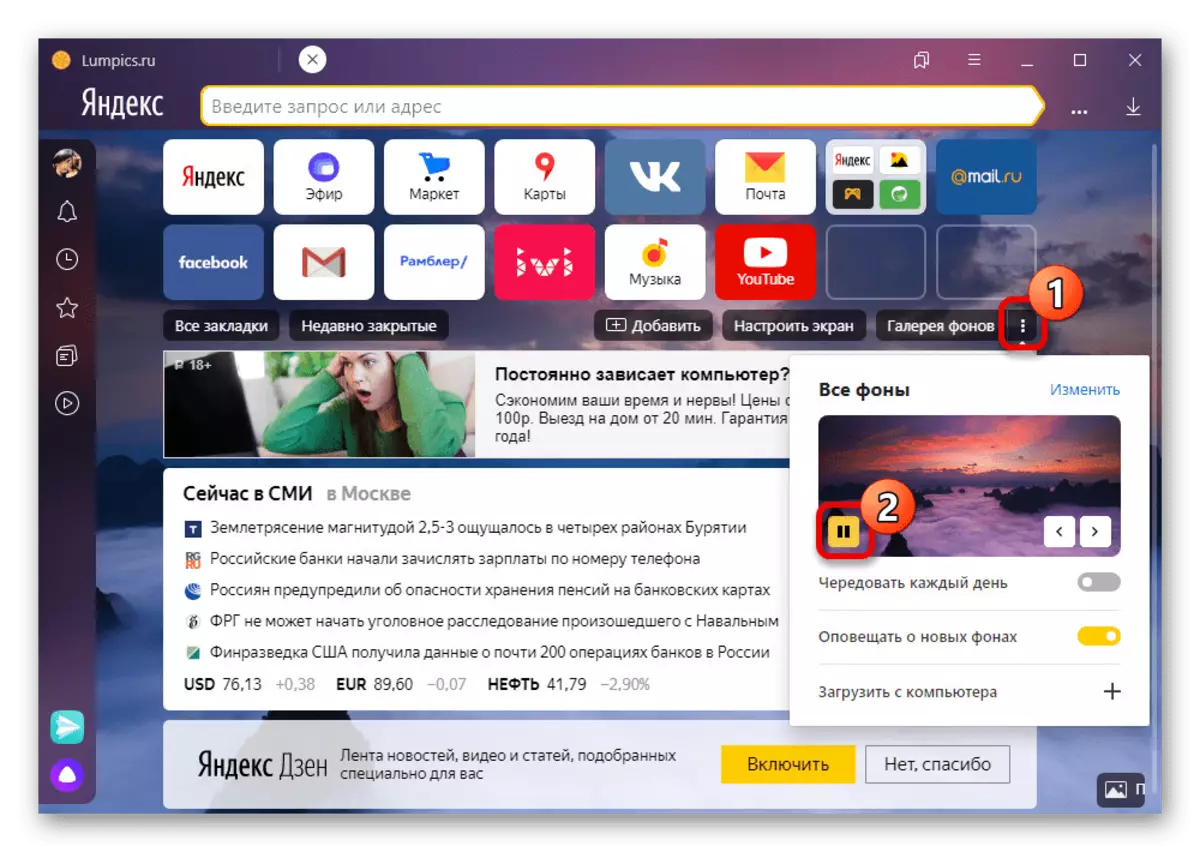

നിലവിലുള്ള എല്ലാ പരിഹാരങ്ങളിലും നിലവിലുള്ള പരിഹാരങ്ങളിൽ അവതരിപ്പിച്ച ക്രമീകരണങ്ങൾ മെമ്മറി ഉപഭോഗം ഏറ്റവും കൂടുതൽ ബാധിക്കുന്നു, കാരണം അത്യാവശ്യമായ പ്രവർത്തനങ്ങളെ തടയാൻ അവർ നിങ്ങളെ അനുവദിക്കുന്നു. ഇത് മതിയാകാൻ മാറുകയാണെങ്കിൽ, മിക്കവാറും, പ്രശ്നം ബ്രൗസുമായി ബന്ധപ്പെട്ടിരിക്കുന്നു.
രീതി 5: വൈറസുകൾക്കായി കമ്പ്യൂട്ടർ പരിശോധിക്കുക
പ്രോഗ്രാം പരിഗണിക്കാതെ ധാരാളം പിശകുകളുമായി ബന്ധപ്പെട്ട ഏറ്റവും പതിവ് പ്രശ്നം വൈറസുകളുള്ള ഒരു കമ്പ്യൂട്ടർ അണുബാധയാണ്, ഒരു വലിയ അളവിലുള്ള വിഭവങ്ങളും ഫലപ്രദവും ഇല്ലാതാക്കുന്നു. ഉചിതമായ നിർദ്ദേശങ്ങൾ പാലിച്ച് സിസ്റ്റം പരിശോധിച്ച് നിരവധി ഉപകരണങ്ങൾ ഉപയോഗിച്ച് ഈ സോഫ്റ്റ്വെയർ ഇല്ലാതാക്കുക.
കൂടുതല് വായിക്കുക:
വൈറസുകൾക്കായി ഒരു കമ്പ്യൂട്ടറിന്റെ ഓൺലൈൻ പരിശോധന
വൈറസ് തിരയൽ പ്രോഗ്രാമുകൾ
ആന്റിവൈറസ് ഇല്ലാതെ വൈറസുകൾ നീക്കംചെയ്യുന്നു
പിസിക്കായുള്ള മികച്ച ആന്റിവൈറസുകളും
ബ്രൗസറുകളിൽ നിന്ന് പരസ്യം നീക്കംചെയ്യൽ
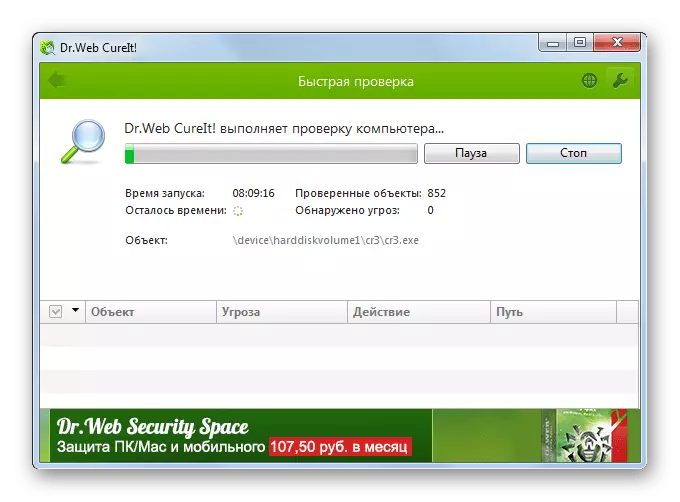
ചില സാഹചര്യങ്ങളിൽ, Yandex.burizer ഫയലുകൾ കേടാകാം. ഇക്കാരണത്താൽ, ക്ഷുദ്ര സോഫ്റ്റ്വെയർ പരിശോധിച്ച് നീക്കം ചെയ്തതിനുശേഷം, നിങ്ങൾക്ക് പ്രോഗ്രാം വീണ്ടും ഇൻസ്റ്റാൾ ചെയ്യാൻ കഴിയും.
കൂടുതൽ വായിക്കുക: yandex.bauseer ഇല്ലാതാക്കുക
ഓപ്ഷൻ 2: മൊബൈൽ ഉപകരണം
ഒരു മൊബൈൽ ഉപകരണത്തിൽ yandex.baser ഉപയോഗിക്കുമ്പോൾ, മെമ്മറിയുടെ കുറവ് ഉപയോഗിച്ച് പ്രശ്നങ്ങൾ ഉണ്ടാകാം, പക്ഷേ മിക്കപ്പോഴും ഇത് പിശകുകളില്ല, മറിച്ച് നിരസിക്കലിലാണ്. തെറ്റുകൾ ഇല്ലാതാക്കാൻ, നിങ്ങൾക്ക് കമ്പ്യൂട്ടറിലെ അതേ രീതികളിലേക്ക് കൊണ്ടുപോകാം.രീതി 1: ഉപകരണ മെമ്മറി ഉപയോഗിച്ച് പ്രവർത്തിക്കുന്നു
മൊബൈൽ yandex.bruezer ന് വളരെയധികം മെമ്മറി ആവശ്യമുള്ളതിനാൽ, നിങ്ങൾ ആവശ്യത്തിന് വിഭവങ്ങൾ മോഡുചെയ്യുകയും ആവശ്യമെങ്കിൽ വർദ്ധിപ്പിക്കുകയും വേണം. ഇനിപ്പറയുന്ന ലിങ്ക് അനുസരിച്ച് സൈറ്റിലെ ഒരു പ്രത്യേക നിർദ്ദേശത്തിൽ ഓരോ ഓപ്ഷനും വിശദമായി പരിഗണിച്ചു.
കൂടുതൽ വായിക്കുക: ഫോണിലെ മെമ്മറിയുടെ കുറവുള്ള പ്രശ്നങ്ങൾ പരിഹരിക്കുക
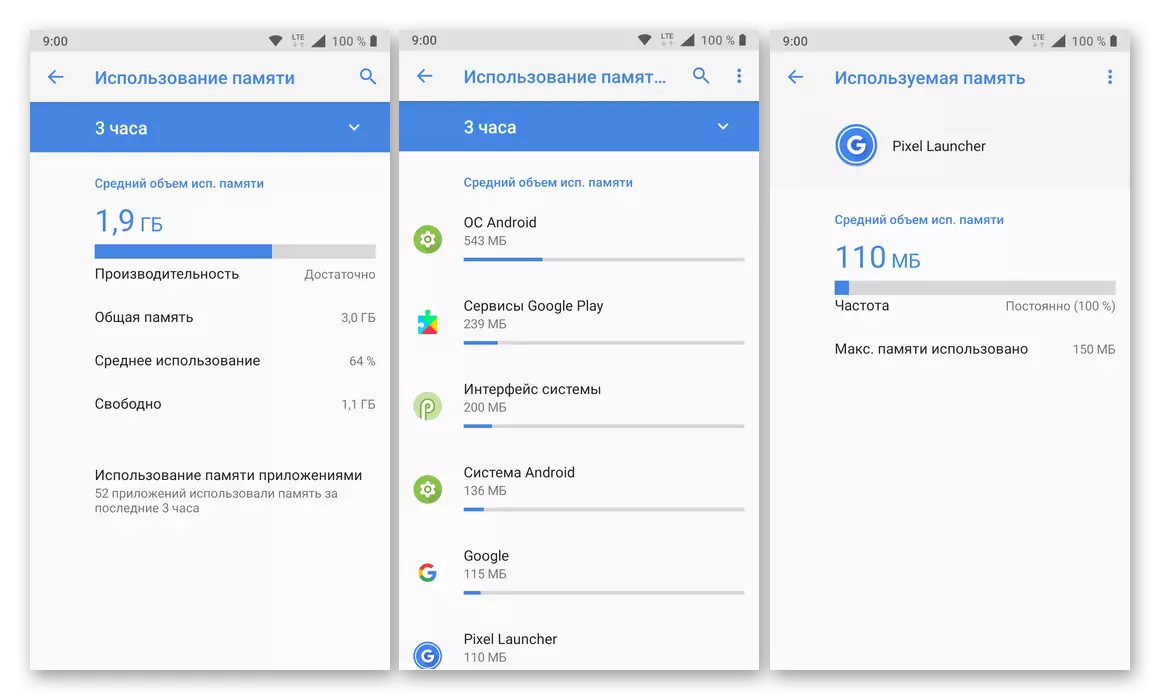
രീതി 2: ബ്ര browser സർ ഡാറ്റ ഇല്ലാതാക്കുന്നു
ചരിത്രവും കാഷും കാണുന്ന yandex.basser ന്റെ പ്രവർത്തനത്തെക്കുറിച്ചുള്ള പതിവ് വൃത്തിയാക്കൽ, ചരിത്രവും കാഷെയും കാണപ്പെടുന്നത് ഉൾപ്പെടെ, ഉപകരണത്തിന്റെ മെമ്മറിയുടെ ആവശ്യകതകളിൽ നല്ല സ്വാധീനം ചെലുത്തും. ഈ സാഹചര്യത്തിൽ, ക്ലീനിംഗ് നടപടിക്രമം പിസി പതിപ്പിൽ നിന്ന് വളരെ വ്യത്യസ്തമല്ലാത്തതല്ല, പ്ലാറ്റ്ഫോം പരിഗണിക്കാതെ തന്നെ നിരവധി പ്രവർത്തനങ്ങൾക്കായി ചുരുങ്ങുന്നു.
- തിരയൽ ഫീൽഡിന് അടുത്തുള്ള ആപ്ലിക്കേഷന്റെ പ്രധാന സ്ക്രീനിൽ, മൂന്ന് ലംബ പോയിന്റുകളുള്ള ഐക്കൺ ടാപ്പുചെയ്യുക, മെനുവിലൂടെ ക്രമീകരണ പേജിലേക്ക് പോകുന്നത്.
- ഈ വിഭാഗം "സ്വകാര്യത" ബ്ലോക്കിലേക്ക് സ്ക്രോൾ ചെയ്ത് "ഡാറ്റ മായ്ക്കുക" ക്ലിക്കുചെയ്യുക. ഫലമായി ബ്ര .സറിലെ സംരക്ഷിച്ച ഡാറ്റയെക്കുറിച്ചുള്ള വിവരങ്ങളുമായി ഫലം തുറക്കും.
- ഇല്ലാതാക്കാൻ, കണക്കുകൂട്ടൽ പൂർത്തിയാക്കാൻ കാത്തിരിക്കുക, സ്ക്രീൻഷോട്ടിൽ കാണിച്ചിരിക്കുന്നതുപോലെ ചെക്ക്ബോക്സുകൾ പരിശോധിക്കുക, കൂടാതെ ഡാറ്റ വ്യക്തമായ ഡാറ്റ ബട്ടൺ ക്ലിക്കുചെയ്യുക. പോപ്പ്-അപ്പ് വിൻഡോയിലൂടെ പ്രവർത്തനം സ്ഥിരീകരിക്കേണ്ടതുണ്ട്.
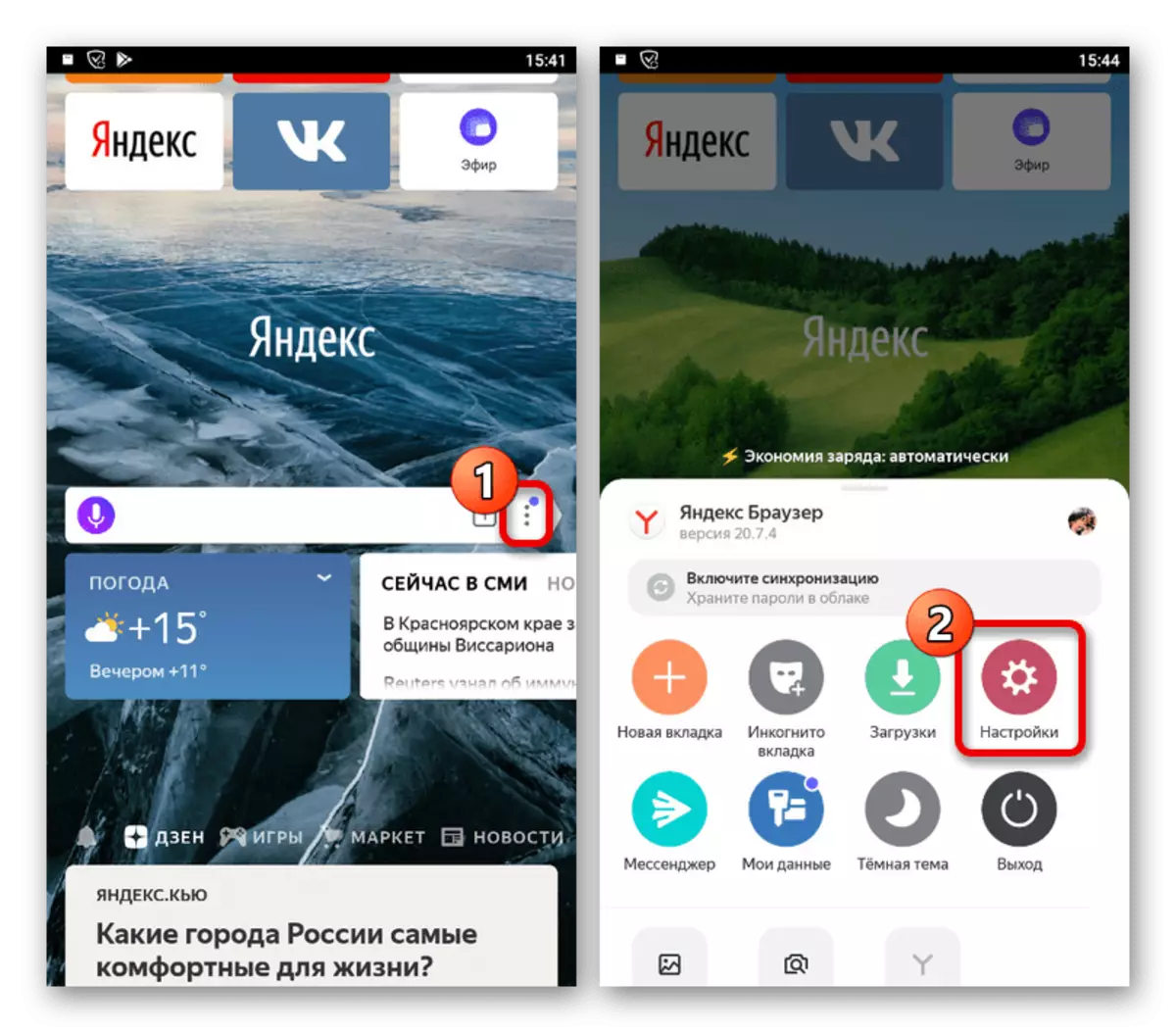

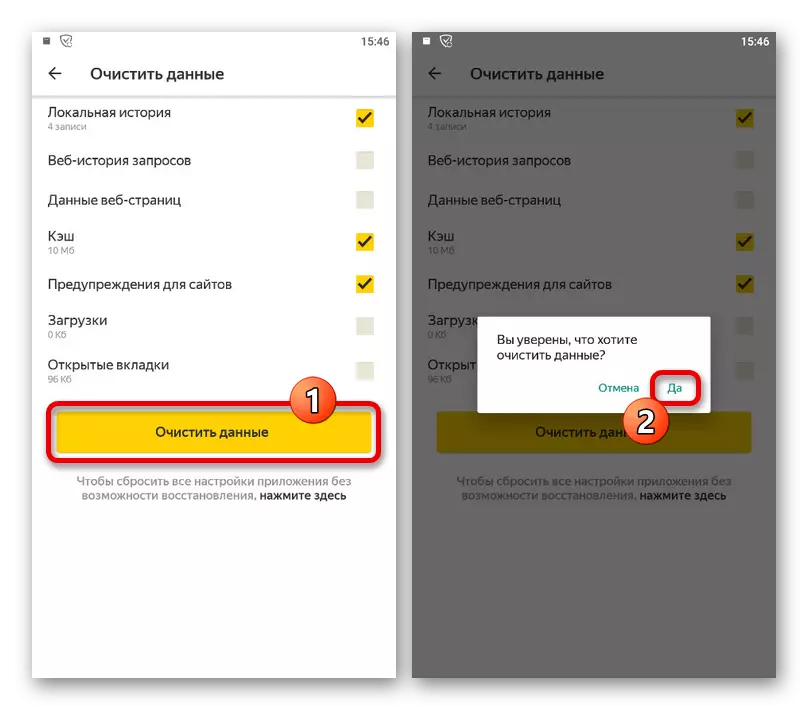
ബ്ര browser സറിന്റെ ആന്തരിക പാരാമീറ്ററുകൾ ഉപയോഗിച്ച് വൃത്തിയാക്കുന്നതിന് പുറമേ, നിങ്ങൾക്ക് ഓപ്പറേറ്റിംഗ് സിസ്റ്റത്തിന്റെ ഉപകരണങ്ങളും ഉപയോഗിക്കാം. സൈറ്റിനെക്കുറിച്ചുള്ള ഒരു പ്രത്യേക ലേഖനത്തിൽ ഈ ഓപ്ഷനെക്കുറിച്ച് ഞങ്ങളെക്കുറിച്ച് പറഞ്ഞിട്ടുണ്ട്.
കൂടുതൽ വായിക്കുക: ഫോണിൽ അപ്ലിക്കേഷൻ ഡാറ്റ മായ്ക്കുക
രീതി 3: വിപുലീകരണങ്ങൾ അപ്രാപ്തമാക്കുക
പരിഗണനയിലുള്ള ബ്ര browser സറിന്റെ മൊബൈൽ പതിപ്പ് വിപുലീകരണ സ്റ്റോറിൽ നിന്ന് നിരവധി കൂട്ടിച്ചേർക്കലുകളെ പിന്തുണയ്ക്കുന്നു, ആരുടെ ജോലിയിൽ മെമ്മറി ഉപഭോഗത്തെ പ്രതികൂലമായി ബാധിക്കും. ഈ പശ്ചാത്തലത്തിൽ പ്രശ്നങ്ങൾ ഒഴിവാക്കാൻ, ക്രമീകരണങ്ങളുടെ ഉചിതമായ വിഭാഗത്തിൽ നിങ്ങൾ കൂട്ടിച്ചേർക്കലുകൾ നിർജ്ജീവമാക്കേണ്ടതുണ്ട്.
- മുമ്പത്തെപ്പോലെ, പ്രധാന അപ്ലിക്കേഷൻ മെനുവിലൂടെ "ക്രമീകരണങ്ങൾ" ലേക്ക് പോകുക, എന്നാൽ ഇത്തവണ "ആഡ്-ഓൺ" ബ്ലോക്ക്, ടാപ്പുചെയ്യുക "കൂട്ടിച്ചേർക്കൽ" കൂട്ടിച്ചേർക്കൽ ". അതിനുശേഷം, വിപുലീകരണങ്ങളുള്ള പേജ് തുറക്കും.
- നിർജ്ജീവമാക്കാൻ, ഒപ്പ് ഒപ്പ് "ഓഫ്" എന്നതിന് അടുത്തായി "അല്ലെങ്കിൽ മറ്റൊരു സപ്ലിമെന്റിന് അടുത്തായി" ഓൺ "സ്ലൈഡർ ഉപയോഗിക്കേണ്ടതുണ്ട്. ഈ കേസിൽ ഒന്നും സ്ഥിരീകരിക്കരുത്.

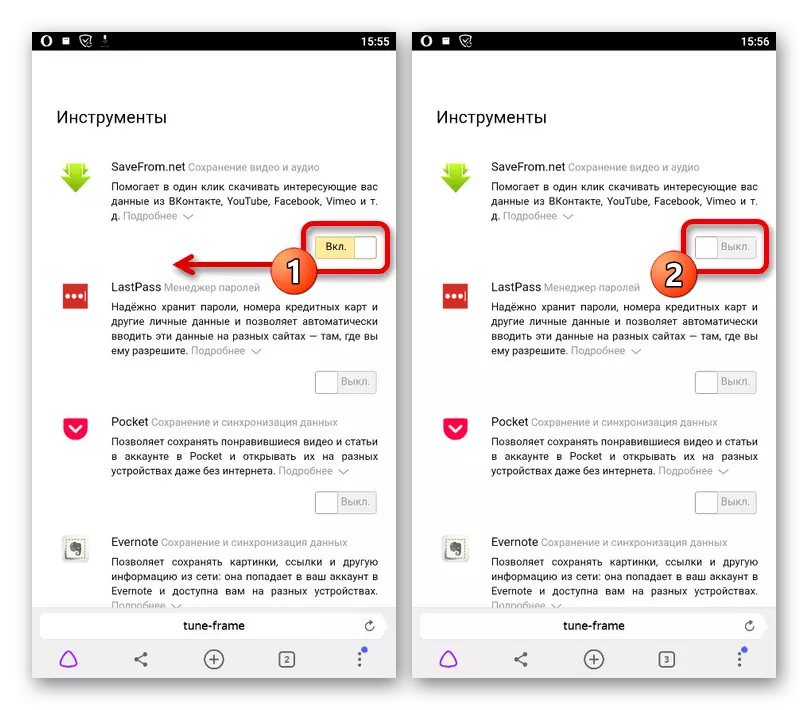
ഒരു ഷട്ട്ഡൗൺ പൂർത്തിയാക്കിയ ശേഷം, നിങ്ങൾക്ക് ബ്ര browser സർ പുനരാരംഭിച്ച് മെമ്മറി ഉപഭോഗം പരിശോധിക്കാം. നിങ്ങൾ ആവശ്യപ്പെടുന്ന വിപുലീകരണങ്ങൾ ഉപയോഗിച്ചിട്ടുണ്ടെങ്കിൽ, ഈ രീതി കൂടുതൽ സാഹചര്യത്തെ ബാധിക്കും.
രീതി 4: വൈറസുകൾ തിരയുക
പിന്നീടുള്ളതും കാലക്രമേണ പ്രശ്നത്തിന്റെ ഒരു യഥാർത്ഥ പരിഹാരവും yandex.browss എന്നതുമായി ബന്ധപ്പെട്ടിരിക്കുന്നു, കാരണം ഇത് മെമ്മറി ഉപഭോഗത്തെയും ഉപകരണത്തിലെ മറ്റ് ഉറവിടങ്ങളെയും കണ്ടെത്തുന്നതിന് കഴിയും. ഈ വിഷയം ചുവടെയുള്ള ലിങ്കുകളിൽ പ്രത്യേക നിർദ്ദേശങ്ങളിൽ ഞങ്ങളെ പരിഗണിച്ചു.
കൂടുതൽ വായിക്കുക: Android, iOS എന്നിവയിലെ വൈറസുകൾക്കായി തിരയുക

